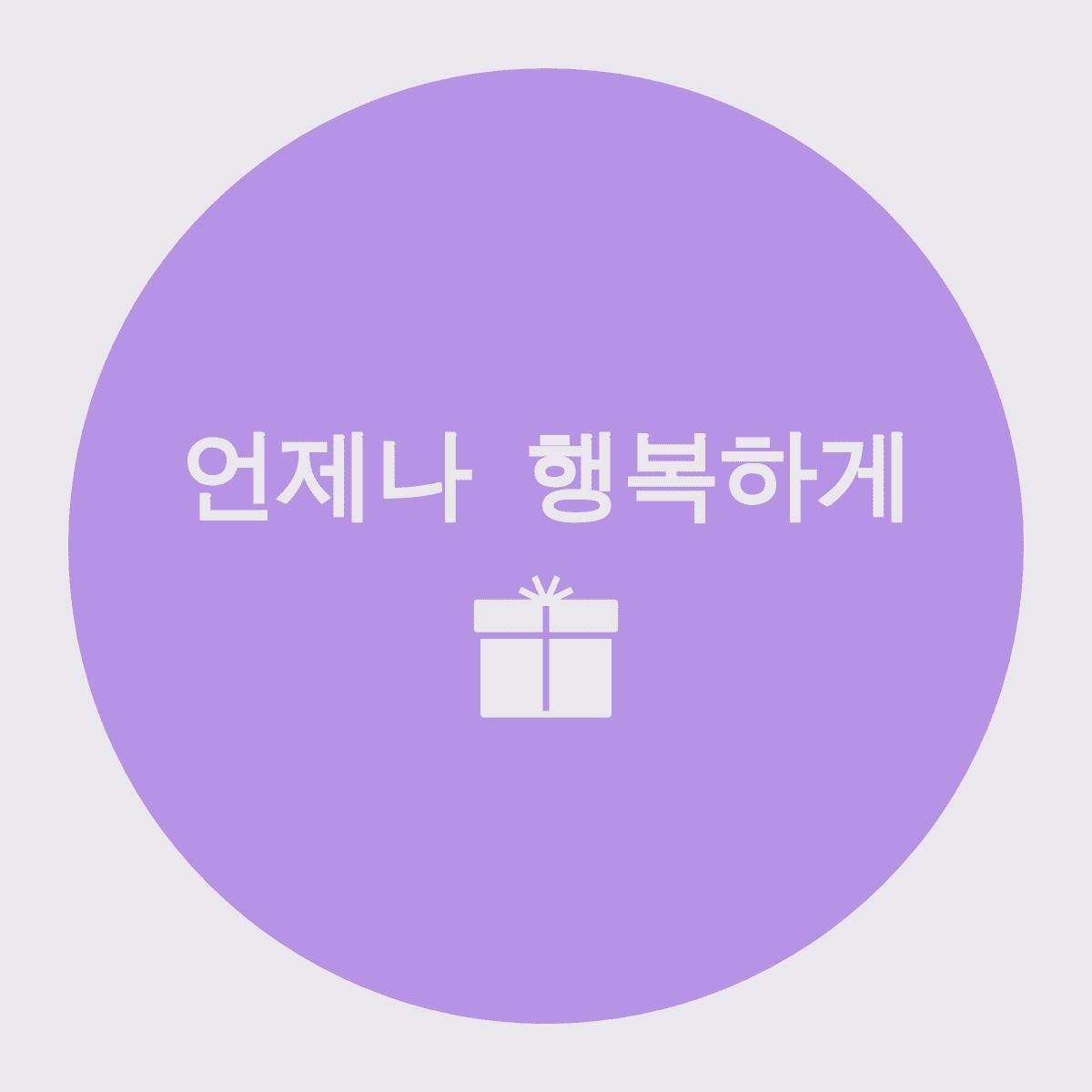티스토리 뷰
인터넷뱅킹이나 스마트폰뱅킹으로 은행에 가지 않아도 은행 업무를 볼 수 있어 참 편리한 세상이네요.
편리한 만큼 또 보안에도 신경을 써야 안전한 금융 거래를 할 수 있을텐데요.
공인인증서는 인터넷뱅킹이나 스마트뱅킹에 꼭 필요한 필수요건인데요.
인터넷뱅킹 뿐 아니라 민원24 사이트나 기타 본인 인증을 공인인증서로 많이 하게 되어 있어
공인인증서는 발급 받아 놓는 것이 여러 모로 편리한 것 같아요.
저는 공인인증서 유효기간이 곧 만료된다고 해서 PC에 있는 공인인증서만 갱신을 했더니
스마트폰에서 스마트뱅킹을 하려고 하니 스마트폰의 공인인증서가 유효하지 않다고 메시지가 나와
스마트폰에 저장된 공인인증서도 PC에 있는 공인인증서로 다시 복사했어요.
PC에 있는 공인인증서를 스마트폰으로 내보내는 방법 알아볼께요.
우리은행 공인인증서 내보내기
우리은행 공인인증서를 내보내기 하려면 먼저 우리은행 사이트로 들어가야 해요.
우리은행을 자주 가는 포털사이트에서 검색해서 우리은행 홈페이지로 가면 돼요.
우리은행 홈페이지에 들어가면 위쪽 메뉴에 공인인증센터가 있어서 그걸 클릭해도 되구요.
오른쪽에 많이 찾는 메뉴에도 공인인증센터가 있으니 거기를 클릭해서 들어가도 돼요.
공인인증센터로 들어가면 가장 오른쪽에 스마트폰인증서복사가 있어요.
스마트폰 인증서복사에서 바로가기를 클릭해 주세요.
스마트폰인증서복사에는 안드로이드 OS 인증서복사와 아이폰 OS 인증서복사, 블랙베리 OS 인증서복사, 바다 OS 인증서복사가
있는데 그 중 자신의 스마트폰에 해당하는 메뉴로 들어가면 되는데요.
절차는 동일하네요.
저는 아이폰을 사용하고 있어 아이폰 OS 인증서복사를 살펴보니 PC에서 스마트기기로 인증서를 복사하는 방법이
3가지가 있네요. 안드로이드 OS 인증서복사도 똑같이 3가지구요.
마우스를 가져가보니 알림메시지로 인증서복사에 가장 쉽습니다라고 나오더라구요.
가장 쉬운 방법이라니 알림메시지로 인증서복사를 하기로 했어요.
쉬운 방법이 있는데 어려운 방법으로 돌아갈 필요 없잖아요. ^^
알림메시지로 인증서복사 옆에 세모표시를 클릭하니 공인인증서 로그인 화면이 나오네요.
PC에서 공인인증서 로그인을 해 주세요.
공인인증서 로그인을 하니 인증서 복사하는 화면이 다시 나오네요.
방법은 아까 알림메시지로 인증서 복사를 선택해서 그 화면이 뜨구요.
여기서 다시 QR코드로 인증서를 복사하거나 인증번호로 인증서 복사하기로 변경해도 되네요.
아래 쪽에 PC에서 스마트기기 인증서 복사를 클릭해요.
그러면 내 스마트폰에 알림이 뜨네요.
그 알림이 우리은행 앱으로 연결을 해주게 되는데요.
스마트폰의 앱에서 QR코드로 인증서 가져오기를 댑해주면요.
PC 화면이 QR 코드 생성하는 화면으로 바뀌게 되어요.
공인인증서를 선택하고 인증서 비밀번호를 입력한 다음 QR코드 생성을 클릭하면 QR코드가 생성되어 나오더라구요.
QR코드 생성을 클릭하니 QR코드가 생성되구요.
스마트폰의 우리은행 앱에 QR코드 읽을 수 있는 화면이 나와요.
QR코드를 읽자마자 스마트폰에 공인인증서가 자동으로 복사되네요.
별도로 스마트폰에서 뭘 할게 없이 바로 공인인증서가 복사되어 사용할 수 있더라구요.
다시 한번 공인인증서 복사 절차를 보면 PC에서 먼저 공인인증서로그인하여 스마트기기 인증서복사를 클릭하고
공인인증서 암호 입력하고 큐알코드 생성하고 나서 스마트폰에서 QR코드 읽어주면 인증서가 복사되네요.
스마트폰에 공인인증서 복사하는 거 간단하네요.
스마트폰에도 인증서 복사하여 계속 스마트뱅킹 이용해야겠어요.
오늘도 행복한 하루 보내세요.
'유용한 팁' 카테고리의 다른 글
| 농협상품권 사용처 알아보기 (2) | 2016.12.29 |
|---|---|
| 보건소 점심시간 운영시간 알아보기 (2) | 2016.12.27 |
| 분실폰 조회 방법 알아보기 (2) | 2016.12.24 |
| 다이소 운영시간 몇시부터 몇시까지 영업하나? (3) | 2016.12.23 |
| SK 멤버쉽 혜택 알아보고 혜택받아요 (2) | 2016.12.22 |